来源:小编 更新:2025-01-25 05:09:06
用手机看
手机里的时间总是不对劲?是不是你也觉得安卓手机更改系统时间是个让人头疼的小麻烦呢?别急,今天就来手把手教你如何轻松搞定这个小小的技术难题,让你的手机时间永远精准!

首先,你得知道,有时候手机系统时间不准确,可能是以下几个原因:
1. 时区调整:当你从一个时区跨越到另一个时区时,手机系统时间可能不会自动调整。
2. 夏令时调整:有些地区实行夏令时,手机系统时间可能需要手动调整。
3. 网络问题:手机无法连接到网络,无法自动获取时间信息。
了解原因后,我们再来学习如何更改系统时间。

1. 进入设置:打开你的安卓手机,找到并点击“设置”图标,通常是一个齿轮形状的图标。
2. 找到“系统”或“关于手机”:在设置菜单中,找到“系统”或“关于手机”这一选项,点击进入。
3. 选择“日期和时间”:在“系统”或“关于手机”页面中,找到并点击“日期和时间”选项。
4. 开启“自动日期和时间”:在“日期和时间”页面中,找到“自动日期和时间”选项,确保它已经被勾选。
5. 手动调整时间:如果你需要手动调整时间,可以关闭“自动日期和时间”选项,然后手动输入正确的日期和时间。
6. 调整时区:如果你需要调整时区,可以在“日期和时间”页面中找到“时区”选项,选择正确的时区。
7. 保存设置:完成所有调整后,不要忘记点击屏幕底部的“保存”或“完成”按钮。
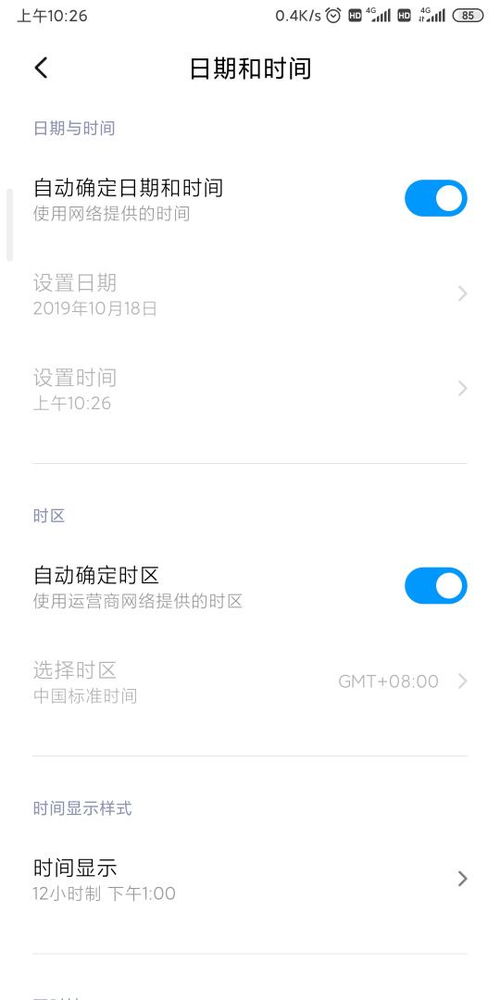
1. 确保网络连接:在手动调整时间时,确保你的手机已经连接到网络,以便手机能够自动获取时间信息。
2. 避免频繁调整:频繁调整系统时间可能会对手机系统造成不必要的负担,尽量保持时间准确。
3. 备份重要数据:在调整系统时间之前,建议备份手机中的重要数据,以防万一。
解答:可能是网络问题或时区设置错误,请检查网络连接和时区设置。
解答:在“设置”菜单中,找到“关于手机”或“系统信息”,然后点击“系统版本”即可查看。
解答:在“设置”菜单中,找到“存储”或“存储空间”,然后点击“缓存”并清除缓存。
通过以上步骤,相信你已经学会了如何更改安卓手机系统时间。现在,让你的手机时间永远精准,告别时间不准确的小烦恼吧!